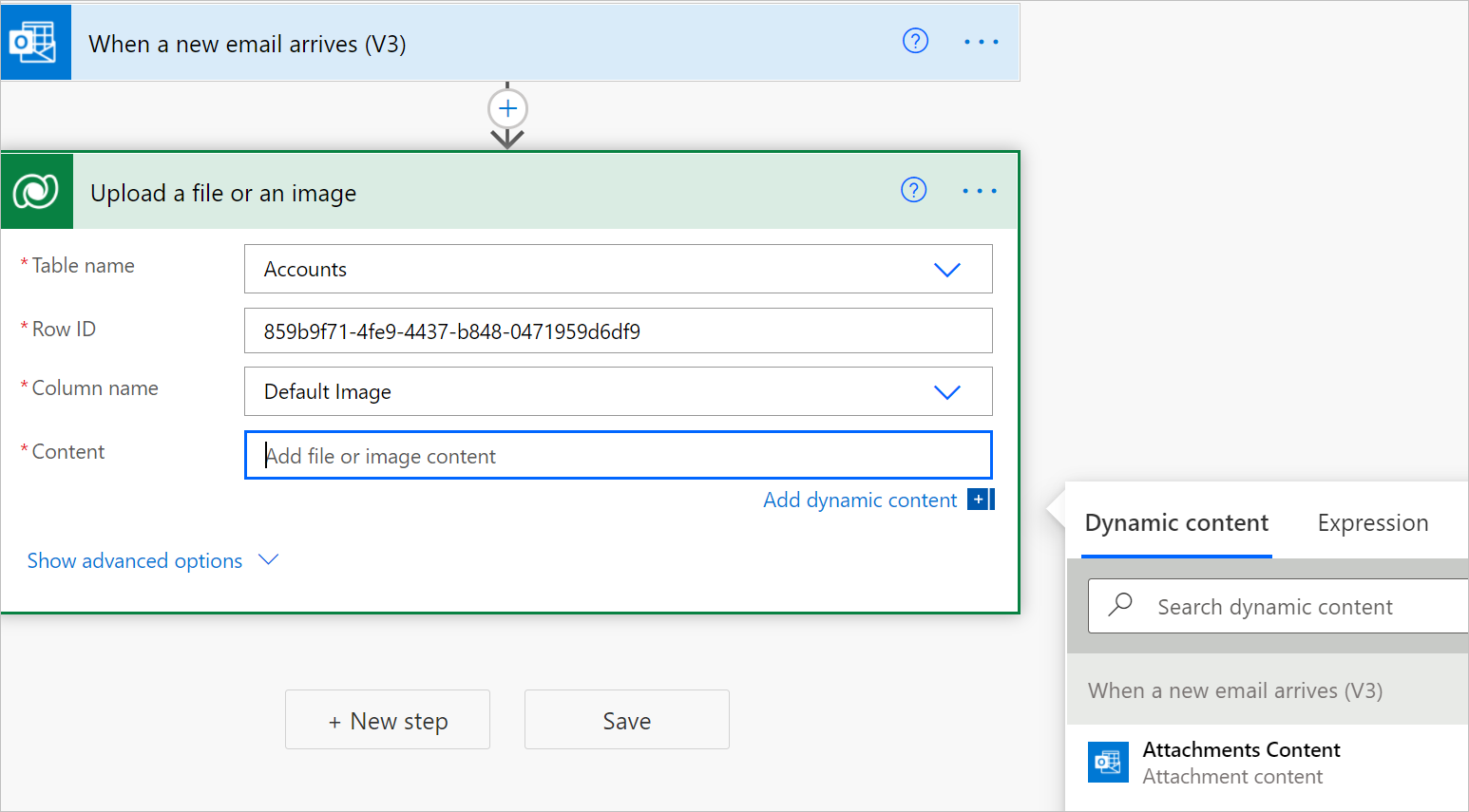Odeslání nebo stahování obrázku a obsahu souboru
Toky můžete použít k nahrání nebo stažení obrázků a souborů v Microsoft Dataverse. Existují dva datové typy sloupců pro zpracování obrázků a obsahu souborů v Dataverse.
Soubor: Můžete mít sloupec, který ukládá libovolná data souboru pro vaši tabulku.
Obrázek: Kromě sloupce pro uložení plné velikosti obrázku jako souboru, datový typ obrázek může také zahrnovat informace o miniaturách.
Můžete použít konektor Microsoft Dataverse pro práci s těmito datovými typy v Power Automate.
Stažení obsahu souboru nebo obrázku
Podle těchto pokynů přidejte do toku akci Stáhněte si soubor nebo obrázek. Stažený obsah souboru můžete použít ve vhodných akcích později v toku.
Vyberte Nový krok pro přidání akce do vašeho toku.
Zadejte Stáhnout soubor do vyhledávacího pole Hledat konektory a akce na kartě Zvolte operaci.
Vyberte možnost Microsoft Dataverse.
Vyberte akciStáhnout soubor nebo obrázek.
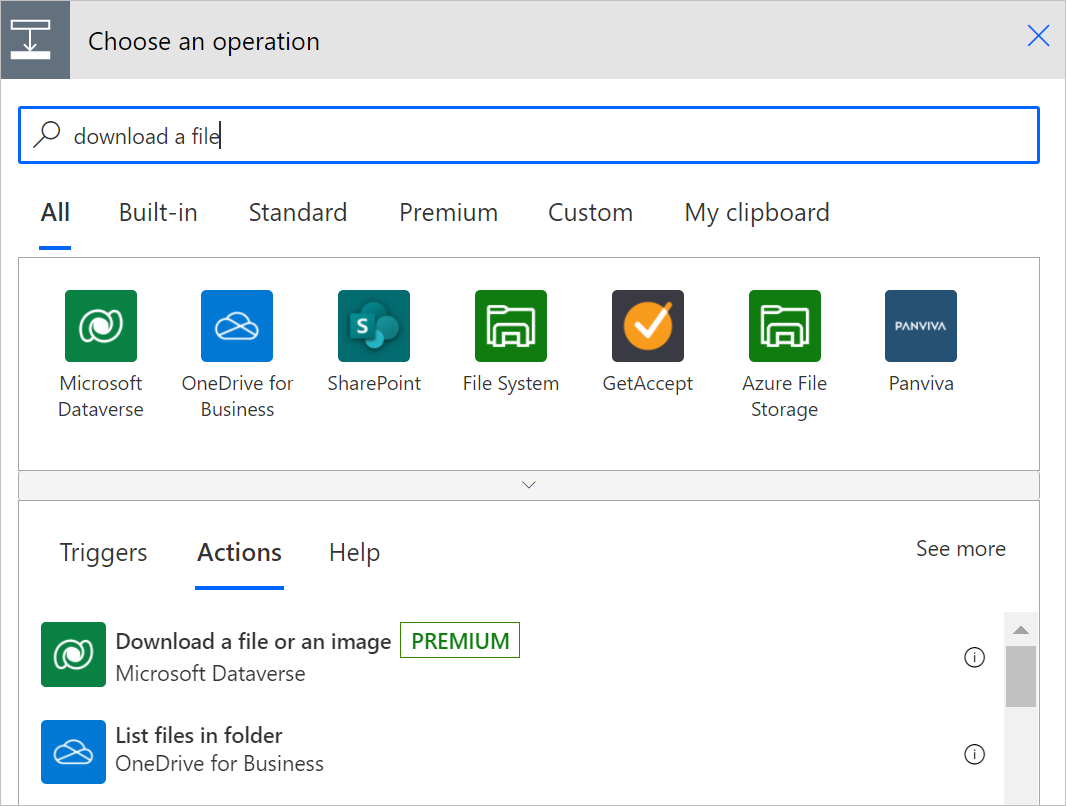
Vyberte tabulku, ze které chcete stáhnout obsah souboru nebo obrázku, nebo zadejte vlastní hodnotu názvu tabulky.
V ID řádku zadejte ID řádku v tabulce, kterou jste právě vybrali.
Tip
Běžně můžete zkopírovat identifikátor řádku z předchozího požadavku pomocí dynamického obsahu.
Seznam podporovaných sloupců souborů a sloupců obrázku pro tabulku, kterou jste vybrali dříve, bude naplněn v seznamu Název sloupce.
V poli Název sloupce vyberte sloupec s obsahem souboru nebo obrázku, který chcete stáhnout.
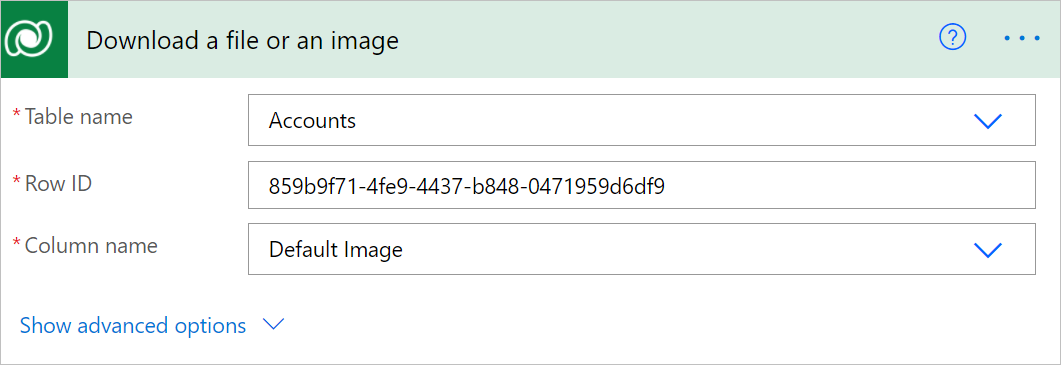
Nyní můžete přistupovat k obsahu souboru nebo obrázku pomocí proměnné Obsah souboru nebo obrázku v seznamu Dynamický obsah.

S výstupem obsahu akce ji můžete předat libovolné akci později v rámci toku. V následujícím příkladu se obsah souboru předává do akce Vytvořit soubor.
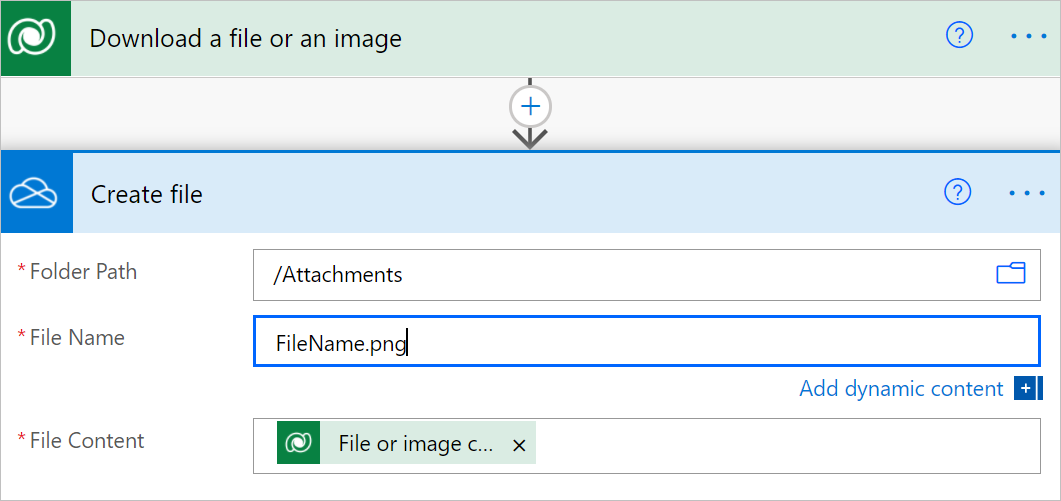
Nahrání obsahu souboru nebo obrázku
Podle těchto pokynů přidejte akci Nahrát soubor nebo obrázek k vašemu toku. Tímto způsobem můžete nahrát obsah do odpovídajícího sloupce souboru nebo obrázku v Microsoft Dataverse.
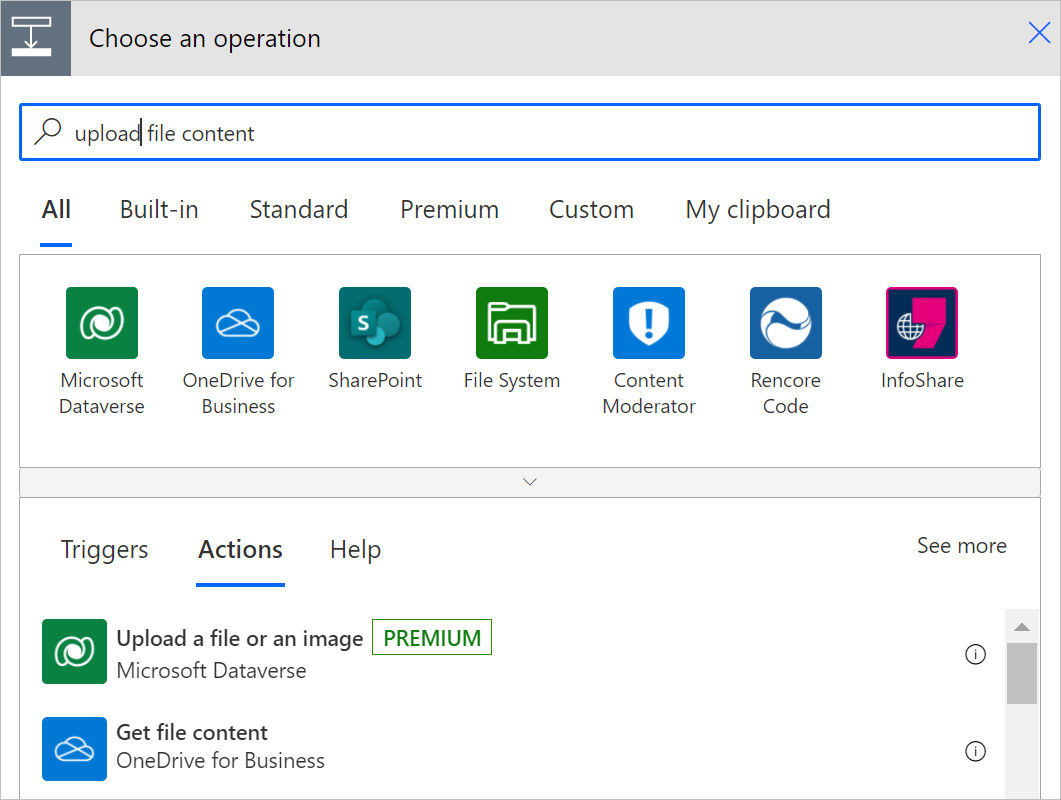
V poli Název tabulky vyberte tabulku, ze které chcete nahrát obsah souboru nebo obrázku, nebo zadejte vlastní hodnotu názvu tabulky.
Zadejte identifikátor do pole ID řádku, do kterého chcete nahrát obsah souboru nebo obrázku.
Tip
Běžně můžete zkopírovat identifikátor řádku z předchozího požadavku pomocí dynamického obsahu.
Vyplní se seznam dostupných sloupců souborů a obrázků na základě vybrané tabulky.
V poli Název sloupce vyberte sloupec, ze kterého chcete nahrát obsah souboru nebo obrázku, nebo zadejte vlastní hodnotu názvu tabulky.
Karta akcí Nahrajte soubor nebo obrázek teď může vypadat takto.
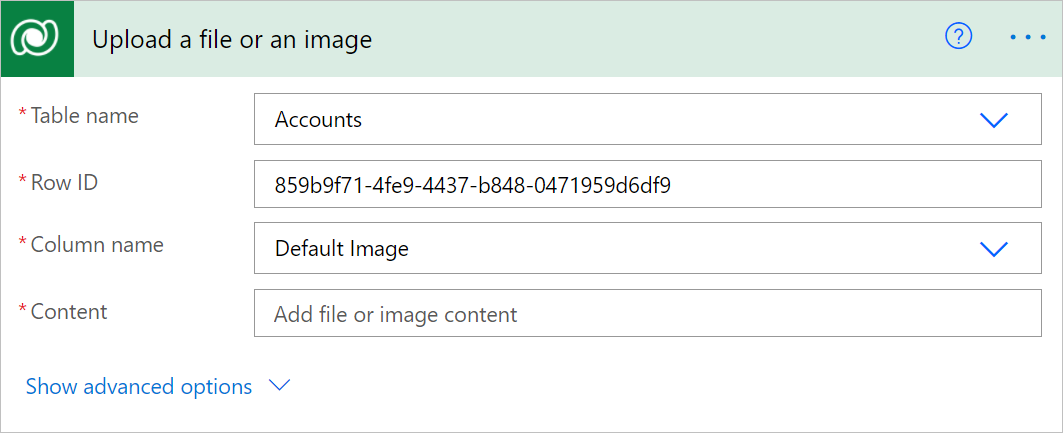
Zadejte obsah, který chcete nahrát.
V tomto příkladu jsou soubory k nahrání obsahu příloh z e-mailu zachyceného dříve v toku. Můžete vybrat Obsah příloh v seznamu dynamického obsahu, který se zobrazí, když vyberete Přidat dynamický obsah na kartě Nahrajte soubor nebo obrázek.